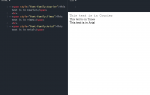Содержание
Большинство современных почтовых клиентов отправляют электронную почту в формате HTML по умолчанию, когда сообщение составлено в самом клиенте. Например, Gmail и Yahoo! Почта имеет встроенные редакторы WYSIWYG, которые можно использовать для написания HTML-сообщений. Однако, если вы хотите написать свой HTML во внешнем редакторе, а затем использовать его в своем почтовом клиенте, это может быть немного сложнее.
Существует множество редакторов, которые можно использовать для создания HTML-сообщения, от простых, таких как «Блокнот» в Windows, до полнофункциональных приложений, таких как Dreamweaver. Другие хорошие (и бесплатные) опции включают Notepad ++, NetBeans, CoffeeCup и Komodo Edit.
Шаги для написания вашего HTML
Если вы собираетесь писать свои HTML-сообщения в другом редакторе, вам нужно запомнить несколько вещей, чтобы ваши сообщения работали.
- Ваши изображения должны быть размещены на общедоступном веб-сайте. Они не обязательно должны быть на веб-странице, но они должны быть общедоступными в Интернете.
- Используйте полный URL-адрес изображения в атрибуте и проверьте, правильно ли отображается ваше изображение перед отправкой сообщения.
- Не используйте относительные пути в ссылках. Вы должны использовать полные URL-адреса для всех ссылок, как и с изображениями.
- Если вы используете CSS, вы должны либо встраивать их в HTML, используя элемент, либо ссылаться на них с помощью полного URL-адреса.
- Лучше избегать JavaScript, потому что почтовые клиенты обычно отключают их по соображениям безопасности. Однако, если вы должны использовать его, вы должны встроить его с элементом.
Всегда используйте полный интернет-адрес для изображений и других ресурсов, которые вы будете использовать в своем HTML-письме, чтобы клиент получателя знал, где получить к ним доступ в Интернете.
Вы должны помнить, что почтовые клиенты могут не поддерживать расширенные функции, такие как Ajax, CSS или HTML5. Чем проще вы делаете свои сообщения, тем больше вероятность того, что они будут доступны для просмотра большинству ваших клиентов.
Некоторые почтовые клиенты упрощают использование HTML, созданного в программе или редакторе HTML. Ниже приведены краткие руководства по созданию и внедрению HTML в нескольких популярных почтовых клиентах.
Gmail и Mac Mail
Gmail и приложение «Почта» на Mac не предлагают способ создания электронной почты в формате HTML внутри клиента. Однако вы можете отправить сообщение HTML любому из этих двух клиентов, скопировав и вставив код HTML, созданный в другом приложении.
Напишите вашу электронную почту в редакторе HTML. Обязательно используйте полные пути, включая URL-адреса любых внешних файлов, как указано выше.
Как только файл HTML будет завершен, сохраните его на жестком диске (не важно где).
Откройте файл HTML в веб-браузере. Если он выглядит так, как вы ожидаете (изображения видны, стили CSS корректны и т. Д.), Выберите всю страницу, используя Ctrl+ на ПК с Windows или Cmd+ на Mac.
Нажмите Ctrl+С (Windows) или Cmd+С (Mac), чтобы скопировать все содержимое страницы.
В Gmail или Mac Mail запустите новое сообщение. Вставьте содержимое страницы, скопированное выше, в тело сообщения, используя Ctrl+В или же Cmd+В.
Вы можете редактировать текст после его вставки в новое сообщение, но будьте осторожны, чтобы не удалить ни один из ваших стилей или встроенных изображений; их трудно исправить, не повторяя предыдущие шаги.
буревестник
Для сравнения, Thunderbird упрощает создание HTML-кода, а затем импортирует его в ваши почтовые сообщения.
Напишите вашу электронную почту в редакторе HTML. Обязательно используйте полные пути, включая URL-адреса любых внешних файлов.
Выберите весь код HTML, используя Ctrl+ (Windows) или Cmd+ (Mac). Чтобы увидеть сам код, вам, возможно, придется изменить представление с WYSIWYG на представление исходного кода HTML, которое показывает все теги HTML и т. Д.
Скопируйте ваш HTML-код, используя Ctrl+С или же Cmd+.
Откройте Thunderbird и Написать новое сообщение.
В меню сообщений нажмите Вставить и выберите HTML.
Когда появится всплывающее окно HTML, вставьте свой HTML в окно, нажав Ctrl+В или же Cmd+В.
Нажмите Вставить и ваш HTML-код будет вставлен в ваше сообщение.
Преимущество использования Thunderbird в качестве почтового клиента
Вы можете подключить учетные записи электронной почты, такие как Gmail, Yahoo! Почта и многие другие в почтовый клиент Thunderbird и использовать его в качестве универсального почтового приложения. Возможно, вы захотите сделать это, потому что немного легче вставить HTML в сообщение Thunderbird, и вы можете отправлять исходящие сообщения через любую из подключенных учетных записей электронной почты.
Не каждый может читать электронные письма в формате HTML
Если вы отправите HTML-письмо человеку, чей почтовый клиент не поддерживает его, он получит HTML-код в виде обычного текста. Если они не веб-разработчик и не знакомы с чтением HTML (и даже если это так, неудобно, если не сказать больше), письмо будет в лучшем случае трудным для чтения, а в худшем — немногим более, чем нечитаемое трюк.
Если вы отправляете новостную рассылку по электронной почте, вы должны дать своим читателям возможность выбрать электронную почту в формате HTML или обычный текст при регистрации. Если вы просто используете его для отправки электронных писем друзьям и родственникам, убедитесь, что они могут читать электронные письма в формате HTML.